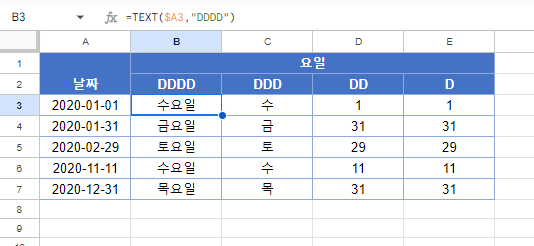날짜에서 요일 추출하기 – Excel 및 Google 스프레드시트
이 튜토리얼에서는 Excel 및 Google 스프레드시트의 날짜에서 요일을 추출하는 방법을 보여드립니다.
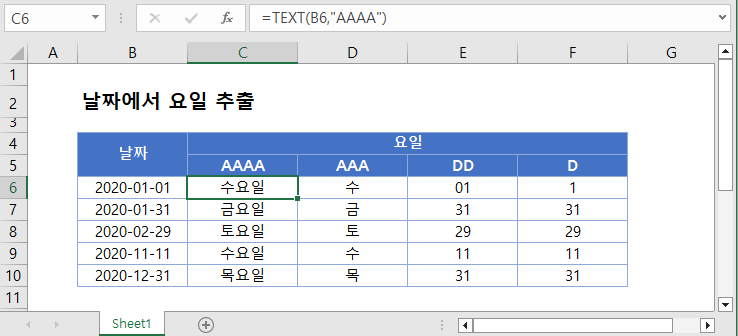
날짜에서 요일 추출하기
Excel의 날짜 값에서 요일을 추출해야 할때 TEXT 함수를 사용하여 이 작업을 수행할 수 있습니다.
TEXT 함수는 값을 지정된 형식의 텍스트로 변환합니다. 요일 이름을 긴 형식(예: “수요일”)으로 표시할지 짧은 형식(예: “월”)으로 표시할지, 아니면 한 자리 또는 두 자리 숫자로 표시할지 선택할 수 있습니다.
=TEXT(B3,"aaaa")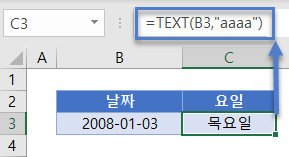
=TEXT(B3,"aaa")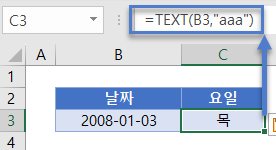
앞의 두 예제에서의 수식은 요일을 텍스트 문자열로 제공합니다. 다음 두 예제에서는 각각의 수식이 일자를 제공합니다. 텍스트로 저장된 숫자로 출력됩니다.
=TEXT(B3,"dd")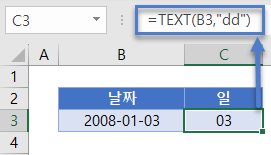
=TEXT(B3,"d")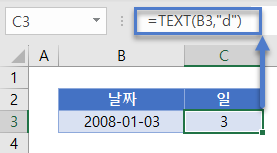
TEXT 함수를 사용하면 변환 시 원래 날짜는 손실되고 요일 이름 또는 숫자에 대한 텍스트만 유지된다는 점에 유의하세요.
날짜의 요일 표시
날짜의 요일을 표시하는 또 다른 방법은 사용자 지정 날짜 형식을 사용하여 셀의 서식을 지정하는 것입니다. 날짜를 선택한 다음 셀 서식 > 사용자 지정으로 이동하여 위의 형식 중 하나(aaaa, aa, dd 또는 d)를 입력합니다.
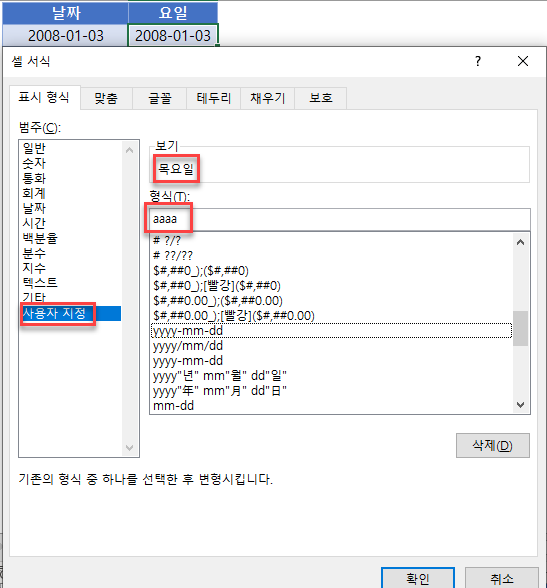
Google 스프레드시트의 날짜에서 요일 이름 가져오기
일자 추출과 관련된 수식은 Excel에서의 수식이 Google 스프레드시트에서도 똑같이 작동합니다. 요일은 “AAAA”, “AAA” 대신 “DDDD”, “DDD”를 입력하여 추출할 수 있습니다.